
在 Mac 上的「訊息」中使用 Apple Intelligence
Apple Intelligence* 可透過顯示每個對話重點的摘要、群組對話中的建議投票,以及有助於快速編寫回覆的「智慧型回覆」,讓你更快速掌握訊息內容。
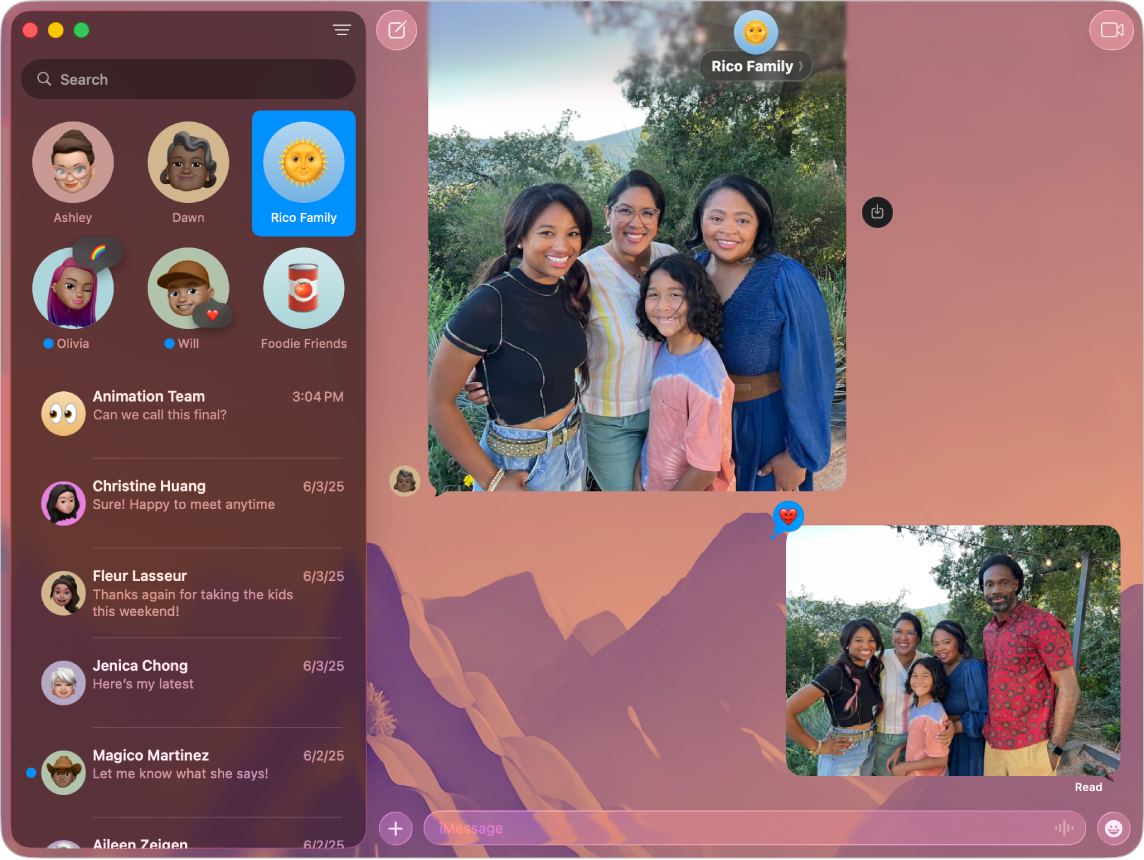
【注意】Apple Intelligence 不適用於部分 Mac 機型或某些語言或地區。** 若要取用最新提供的功能,請確定你使用的是最新版本的 macOS 並開啟 Apple Intelligence。
檢視訊息摘要
前往 Mac 上的「訊息」App
 。
。「訊息」視窗左側的對話下方可以查看該對話中未讀訊息的摘要。
在「訊息」中使用「智慧型回覆」
前往 Mac 上的「訊息」App
 。
。選取對話,按一下文字欄位,然後選擇建議的回覆。
Apple Intelligence 可在文字欄位中製作回覆草稿。若要修飾回覆內容,請參閱:將「書寫工具」與 Apple Intelligence 搭配使用。
準備好傳送回覆時,請按下鍵盤上的 Return 鍵。
開啟或關閉訊息摘要
開啟 Apple Intelligence 時,未讀訊息對話的摘要會自動顯示。若要關閉摘要並改為查看每個對話中的最新訊息,請依照下列步驟操作:
前往 Mac 上的「訊息」App
 。
。選擇「訊息」>「設定」,然後按一下「一般」。
選取或取消選取「生成訊息摘要」。
取得建議的投票
使用「影像樂園」製作和編輯獨創背景
你可以使用「影像樂園」來替「訊息」對話製作背景。
前往 Mac 上的「訊息」App
 。
。開始新的訊息或選取對話。
按一下對話最上方的成員或群組名稱,然後按一下「背景」。
按一下「影像樂園」,然後選擇「編輯背景」或「製作影像」。
執行下列任一操作:
加入概念:按一下
 來瀏覽概念(建議、主題或地點),然後按一下選項。
來瀏覽概念(建議、主題或地點),然後按一下選項。加入描述:按一下「描述影像」欄位,輸入描述,然後按下 Return 鍵。
移除概念:按一下
 。若沒看到
。若沒看到  ,請按一下中央的影像。
,請按一下中央的影像。
當你對影像滿意時,請按一下「完成」。
【提示】若要進一步自訂背景的外觀,請按一下對話框底部的彈出式選單,然後選擇「自然」、「黑白」、「雙色調」或「水洗色」。
按一下「設定」來將背景加入對話。